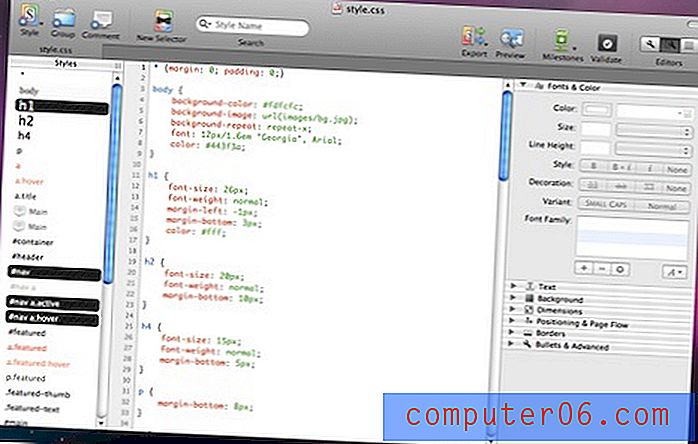Come progettare una presentazione di PowerPoint professionale
La nostra serie di suggerimenti sul design della presentazione ha delineato alcune regole e idee generiche che puoi vivere per creare presentazioni migliori e più professionali. Oggi vogliamo seguirlo seguendo il processo effettivo di progettazione di una presentazione dall'inizio alla fine.
Analizzeremo ogni fase del processo di progettazione, dalla scelta dei colori e delle immagini all'uso corretto degli spazi bianchi. Dopo aver letto tutto ciò, dovresti essere pronto a progettare le tue splendide diapositive di presentazione che faranno vergognare i tuoi colleghi.
L'utilizzo di un modello di PowerPoint predefinito può essere un buon punto di partenza per molte persone (abbiamo raccolto alcuni dei migliori modelli di PowerPoint per te!). Ma se vuoi progettare il tuo dall'inizio alla fine, sei nel posto giusto!
Esplora i modelli di PowerPoint
Una parola sul contenuto
Di solito mi occupo molto del contenuto che precede il design e le presentazioni non fanno eccezione. Idealmente, avrai l'argomento e molti o tutti i contenuti delineati prima ancora di pensare al design. Ciò modellerà in ogni modo l'aspetto del tuo design, motivo per cui lavorare con modelli predefiniti non è sempre la mossa migliore (sebbene i modelli generici possano e funzionino alla grande in alcune circostanze).
Il motivo per cui ho sollevato questo argomento è che non ho in mente una presentazione reale per questo progetto. Correrò con un tema di base, ma le informazioni testuali saranno interamente copia segnaposto. La selezione di immagini, caratteri, colori e layout non deve necessariamente coincidere con la mia, ma rispecchia invece l'argomento e il contenuto con cui stai lavorando.
Scelta di una combinazione di colori
Prima ancora di aprire Photoshop (sì, disegno diapositive PowerPoint / Keynote in Photoshop e le inserisco), voglio trovare una combinazione di colori su cui basare il mio intero disegno. Quando devo trovare rapidamente diversi colori che vanno insieme, di solito inizio con Adobe Color CC. Non solo è un ottimo modo per costruire le tue combinazioni di colori, è anche una fonte eccezionale per trovare schemi creati da altri che puoi semplicemente prendere per i tuoi progetti.
Per fortuna, mi è piaciuta la prima combinazione di colori che ho visto all'apertura di Color. Questo schema è stato presentato sulla home page e sembrava un ottimo punto di partenza per il nostro design di presentazione.

Ora, se volessi ottenere tutto esattamente nel modo giusto, potresti creare un elenco dei valori RGB o esadecimali, ma preferisco un percorso più rapido e diretto. Quello che faccio di solito è scattare uno screenshot della combinazione di colori, incollarlo nel mio documento e allungarlo sulla tela sul proprio livello per un facile accesso. In questo modo posso attivare rapidamente il livello, contagocce il colore desiderato, quindi nascondere il livello e tornare al lavoro. È un po 'come avere una tavolozza di colori in cui immergere il pennello.
Progettare la diapositiva della copertina
Ora che abbiamo una combinazione di colori, il lavoro di progettazione sarà molto più semplice. Un trucco che i designer usano spesso nelle presentazioni è sfruttare la combinazione di colori il più pesantemente possibile. Se sei nuovo nel design, probabilmente penserai che questo sia troppo facile, troppo semplice o addirittura che in qualche modo tradisca, ma fidati di me, sarà molto più attraente e professionale di quella orribile libreria di clipart Microsoft che ami così tanto.
Per iniziare, prendi semplicemente uno dei tuoi colori dallo schema che hai scelto e inonda lo sfondo della tua diapositiva (ho scelto # 631c25). Bel lavoro, c'è il tuo background. Non andare fuori di testa. Sembrerà grandioso. Ora diamo un po 'di tipografia.
La scelta di un carattere
La scelta del carattere è un grosso problema per i non designer. La tendenza è pensare che la maggior parte dei caratteri sia "noiosa" e cercare qualcosa di eccitante e divertente. Ciò porta inevitabilmente all'uso di Comic Sans o di altri caratteri ugualmente orribili.

A meno che tu non sia un insegnante di scuola elementare, le tue presentazioni non dovrebbero mai apparire così. Invece, perché non provi uno di quei caratteri "noiosi" per vedere se riesci a trovare qualcosa che ti piace.
La combinazione di caratteri può essere un compito complicato e può richiedere un occhio addestrato per decollare. Fortunatamente, i designer di font hanno già creato collezioni che funzionano bene insieme e se non sei un designer, rendono facile realizzare una tipografia eccezionale. Il trucco è stare in famiglia. Ancora una volta, so che sembra un po 'scadente, ma funziona davvero bene se ti assicuri che i due stili che scegli siano molto diversi.
Ad esempio, ho scelto una Helvetica Bold Condensed e una Helvetica Light per la mia copertina. Nota quanto diversi sono i caratteri tra loro in termini di spessore. La scelta di due stili relativamente vicini provoca confusione visiva e dovrebbe essere evitata come regola generale. Invece, quello che vuoi è il contrasto e molto.
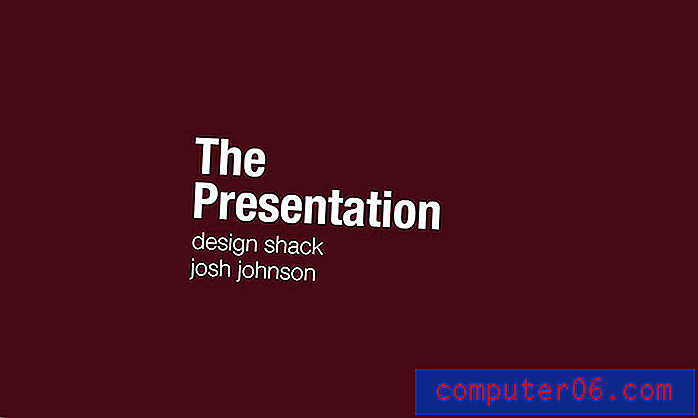
Allineamento e layout
Nota alcune cose sul modo in cui ho impostato questa diapositiva. Innanzitutto, ho usato un forte allineamento a sinistra per il testo. Come dico in quasi tutti gli articoli di design che scrivo, l'allineamento centrale dovrebbe essere l'ultima risorsa, non una prima. Tende ad essere l'allineamento del testo più debole che puoi scegliere, avere un bordo duro aumenta notevolmente la leggibilità (nota che le pagine del libro non sono allineate al centro).
Inoltre, nota il generoso spazio bianco che ho usato. Ricorda che non devi mangiare ogni centimetro di spazio. Lasciare respirare la tua text room aiuta immensamente il layout e conferisce al design un aspetto pulito.
Aggiungere un'immagine
A questo punto ti starai chiedendo perché hai sprecato il tuo tempo a leggere in modo che io possa darti un consiglio così semplice. La verità è che la maggior parte delle persone che creano presentazioni potrebbero migliorarle del 100% seguendo i consigli di cui sopra. Tuttavia, mi rendo conto che il minimalismo potrebbe essere troppo estremo per alcune persone, quindi lanciamo un'immagine per renderla piacevole.
Dato che il nostro testo è sulla sinistra, ho voluto trovare qualcosa di un po 'pesante sulla destra. Il tema generale che affronterò è "Foto di città" supponendo che avessi una sorta di architettura o una presentazione centrata sulla città da dare. Ancora una volta, dovrai scegliere iamge rilevanti per il tuo argomento.
Ho preso questa immagine Creative Commons di Flickr dal fotografo Ben Spreng.

Ora, se avessimo solo fatto di questa immagine il nostro sfondo, il testo sarebbe diventato illeggibile e avremmo abbandonato la nostra combinazione di colori. Quello che faremo invece è posizionarlo in cima alla diapositiva colorata e impostare la nostra modalità di fusione su Overlay. Quindi getta la tua opacità a circa il 45%.
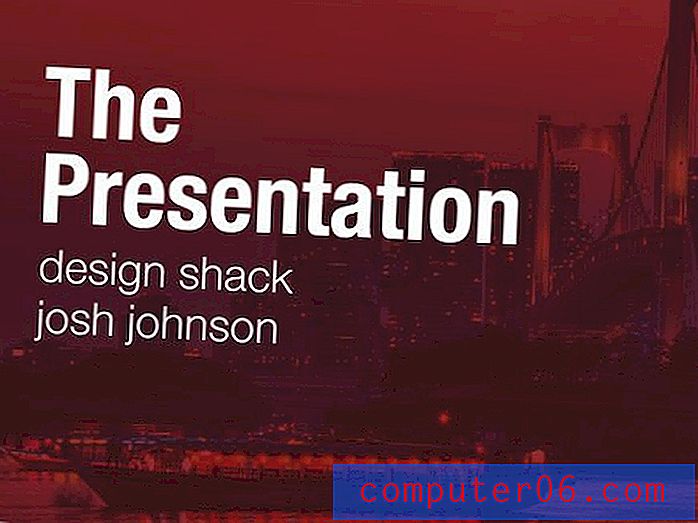
Come puoi vedere, questo rende la diapositiva molto più interessante, ma mantiene intatti il testo e i colori. È una soluzione semplice che aggiunge molto interesse a un design altrimenti semplice.
Aggiunta di diapositive di contenuto
La copertina può sembrare che sia solo una piccola parte della battaglia, ma in realtà hai già impostato il tono per l'intera presentazione. Il tema, la combinazione di colori e i caratteri sono già presenti. Ora devi solo impostare alcuni layout diversi per i tuoi contenuti.
La cosa da tenere a mente è mantenere tutto estremamente semplice e questo include il livello di contenuto che includi. Oltre al design, queste sono solo buone tattiche di presentazione che imparerai in ogni lezione di lingua pubblica. Riempire le diapositive con tutto ciò che stai per dire ti rende superfluo. Potresti semplicemente inviare a tutti le diapositive via e-mail e zitto.
Invece, le diapositive sono semplicemente pensate per essere un aiuto visivo. Mostra una diapositiva con l'argomento generale o il punto principale, quindi parla il resto, senza leggere. Non c'è niente di peggio che guardare un ragazzo che legge i suoi bigliettini parola per parola per trenta minuti, tranne forse guardare un ragazzo che gira le spalle al pubblico in modo che possa davvero leggere le tue diapositive ad alta voce per te tutto il tempo! Puoi ridere, ma ho visto che succede gente.
Per la nostra prima diapositiva dei contenuti, prenderemo un'altra foto di Flickr e la imposteremo nella parte inferiore della nostra diapositiva a tutta altezza. Quindi imposteremo la parte superiore su un altro colore dal nostro schema e aggiungeremo del testo usando la stessa formattazione esatta che abbiamo usato sulla copertina.
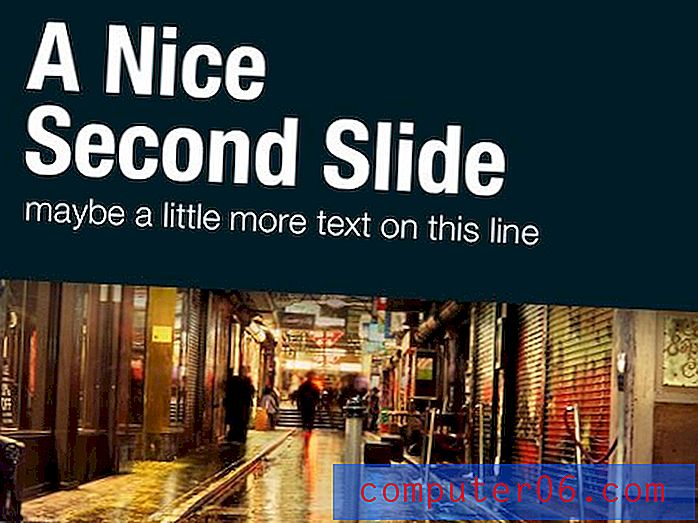
Vedi come questo assomiglia da vicino al tema che abbiamo già stabilito mentre sembra ancora significativamente diverso? Queste sono le chiavi per un buon design della presentazione: coesione senza ridondanza.
Ora per la nostra terza diapositiva, possiamo semplicemente fare l'inverso della seconda diapositiva con un nuovo colore e una nuova immagine.
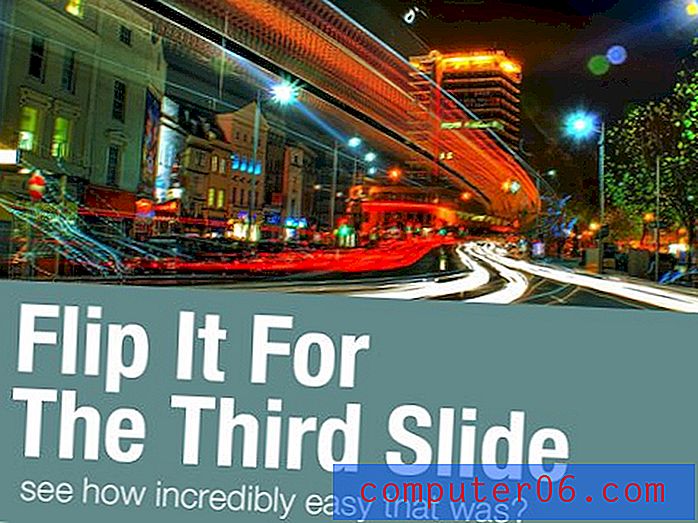
Aggiunta di elementi informativi
Sarebbe bello se ogni diapositiva mai presentata potesse funzionare con un'immagine al vivo, ma la verità è che questo semplicemente non è pratico. Accadrà spesso che stai presentando informazioni grafiche o qualche altro oggetto che non è necessariamente una foto.
Il mio consiglio qui è di cercare di rimanere il più vicino possibile al tema. Per la diapositiva sottostante ho inondato l'intero sfondo con un colore solido dal nostro schema originale e ho creato un rapido grafico 3D con colonne bianche (ho disegnato alcune caselle piatte in Illustrator e applicato un effetto 3D).
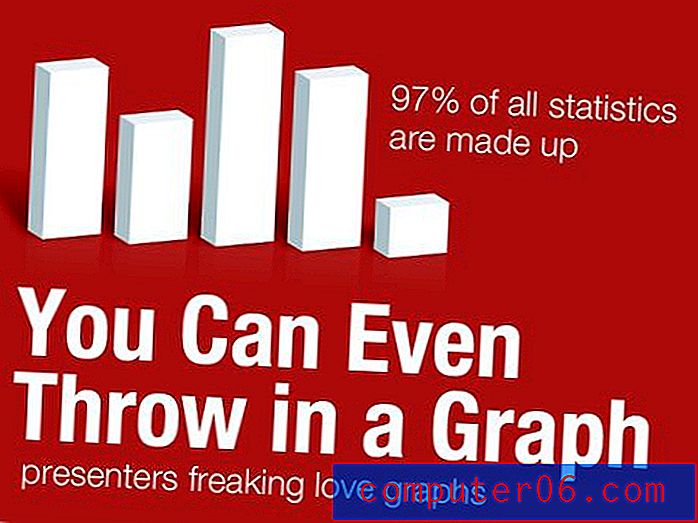
Come puoi vedere, questa diapositiva è molto focalizzata sull'informazione e tuttavia non sacrifica l'estetica e la semplicità che abbiamo già stabilito.
Sei pronto
Da qui potresti trovare uno o due più design di diapositive alternative e quindi ruotare tra di loro per la durata del tuo discorso. Il risultato è una presentazione bellissima, molto leggibile e altamente professionale. Il vantaggio è che il design semplice e diretto si tradurrà probabilmente in meno lavoro rispetto a uno spettacolo horror pieno di clip art.
La maggior parte delle volte, un grande design non significa essere particolarmente artistici o saper creare fantastici layout complessi. Si tratta invece di presentare le informazioni in modo attraente e di facile utilizzo. Con questo obiettivo in mente ti rendi conto che probabilmente stai provando troppo duro se il tuo risultato finale è brutto. Prova a ritagliare metà o più degli elementi su una delle diapositive e dare a ciò che è rimasto un forte allineamento a sinistra o a destra con molto spazio bianco.
Conclusione
Spero che questo articolo ti abbia convinto ad abbandonare quella galleria di clip art una volta per tutte. I vantaggi di un design pulito e minimale nelle presentazioni sono chiari: le informazioni sono più facili da comprendere e il risultato finale è più professionale del disordine di informazioni che si vede in genere nelle diapositive della presentazione.
Naturalmente, se stai cercando di iniziare rapidamente, sfoglia la nostra raccolta dei migliori modelli di PowerPoint per trovare un bellissimo set di disegni pre-realizzati!